Установите последовательность этапов оплаты платежными требованиями в 1с 8
Бухгалтер часто сталкивается с банковскими операциями. Это взаиморасчеты с поставщиками, покупателями, иногда взаиморасчеты внутри самой организации, валютные сделки. Рассмотрим аспекты, которые пригодятся для любого безналичного платежа. И подробно - как оформлять перевод денежных средств между расчетными счетами одной организации в программе «1С:Бухгалтерия предприятия 8», ред. 3.0.
Создание платежного поручения
Для оформления платежей в безналичной форме программа предусматривает следующие документы:
Списание с расчетного счета
Документы «Платежное поручение» и «Платежное требование» используют только для создания печатных форм. Они не формируют проводок на счетах учета. Если платежные поручения создавать в программе «Клиент-банк», то в «1С:Бухгалтерии 8» создавать их необязательно. Достаточно ввести только документ «Списание с расчетного счета», который сформирует необходимые проводки.
Документ «Платежное поручение» («Банк и касса» – «Платежные поручения») нужен, чтобы подготовить платежку на перечисление безналичных денежных средств.
По умолчанию новый документ создаем для вида операции «Оплата поставщику».

Программа автоматически заполняет дату создания документа, а при записи документа присваивает номер платежного поручения.
Примечание
Программа автоматически нумерует платежные поручения в порядке возрастания номеров. Чтобы не было ошибок, не рекомендуем исправлять нумерацию вручную!
Что касается прочих полей. Есть поля в платежных поручениях, которые программа всегда заполняет единообразно. Состав и порядок заполнения остальных полей зависит от операции, для которой создаете документ.
При помощи кнопки «Настройка» в верхней командной панели документа можно настраивать такие данные, как КПП контрагента, назначение платежа и др.

Настройки указываем для каждого банковского счета организации и для каждого счета контрагента.
Оплата платежного поручения
Оплату платежного поручения, или другими словами - списание средств, регистрируем в программе после того, как получили выписку из банка. О ней мы еще поговорим подробно чуть ниже.
Собственно документ списания можно:
создать на основании документа «Платежное поручение» по ссылке «Ввести документ списания с расчетного счета». Поля документа программа заполнит по умолчанию в соответствии с данными из документа-основания (раздел: «Банк и касса» – «Платежные поручения»);
загрузить через «Клиент-банк»;
создать как новый документ (раздел: «Банк и касса» – «Банковские выписки»).
Выписка
Именно выписка из лицевого счета формирует движения на “денежных” счетах бухгалтерского учета - все списания и поступления безналичных средств. Ведь представляет она собой документ, который информирует о текущем состоянии расчетного счета организации.
Банковские выписки ищите в разделе «Банк и касса» – «Банковские выписки». В журнале выписок удобно:
делать отбор по дате, банковскому счету, контрагенту, назначению платежа и другим реквизитам;
смотреть итоговые остатки и обороты на конкретную выбранную дату.
Перевод денежных средств между расчетными счетами
Чтобы оформить перевод денег между расчетными счетами в программе «1С:Бухгалтерия предприятия 8», ред. 3.0, необходимо учесть некоторые нюансы.
Изначально важно убедиться, что настройки учетной политики программы соответствуют учетной политике организации, в части применения счета 57 «Переводы в пути». Возможных варианта два.
Вариант первый. Счет 57 «Переводы в пути» в компании решили не использовать. В такой ситуации в программе должен быть снят флажок в учетной политике «Используется счет 57 «Переводы в пути» при перемещении денежных средств (в разделе: «Главное» – «Учетная политика»).
Перевод между счетами оформляем только списанием с расчетного счета. Причем в поле «Вид операции» ставим «Перевод на другой счет организации». Оформлять после «поступление на расчетный счет» не требуется!

Программа оформит следующие проводки на счетах бухучета:
Операция
Дт
Кт
Сумма
Перевод денежных средств между расчетными счетами
Вариант второй. Организация применяет счет 57 «Переводы в пути». При таком порядке создают два документа – «Списание с расчетного счета» и «Поступление на расчетный счет».

Документ "Операции платежным картам" предназначен для отражения оплаты по картам. Данный документ создает проводки по 57 счету и именно в нем можно выбрать к какой системе налогообложения будет отнесен доход, если у вас применяется совмещение двух режимов налогообложения.
Не нужно путать понятие «безналичные оплаты» по банковским картам от физического лица и безналичные оплаты от юридического лица через расчетный счет.
Для учета по данному документу необходимо настроить функциональность программы 1С 8.3.
Для этого переходим в раздел Администрирование – Функциональность – вкладка Банк и касса – должна стоять галка «Платежные карты».


Проведение операций по платежным картам в автоматизированной и неавтоматизированной точке различаются, рассмотрим оба варианта.
Неавтоматизированная торговая точка
После включения функциональности переходим в раздел Банк и касса – Операции по платежным картам. По кнопке Создать создаем документ.


Указываем вид операции – Оплата от покупателя.
Контрагента можно создать, как розничного покупателя.
Создать вид оплаты. Наименование может быть любое, далее выбираем контрагента Банк, указываем договор эквайринга с этим банком. Если терминал к 1С не подключен, то не указываем его. Счет расчетов по умолчанию стоит 57.03. Здесь же указывается процент комиссии банка.
В поле Сумма указывается сумма перевода.
Для заполнения поля Договор можно создать договор для Розничного покупателя и назвать его «Без договора».
Указывается ставка НДС, счет, если он был. И при совмещении режимов налогообложения у вас будет поле для выбора Аванс в НУ.
Указываются счета расчетов с контрагентом и принцип погашения задолженности.

После заполнения документа и проведения будет сформирована проводка Дт 57.03 Кт в зависимости от указанного счета расчетов с контрагентом.

После этого должно быть создано поступление на расчетный счет с видом операции «Поступление по платежным картам» от контрагента-банка и сформированы проводки Дт 51 Кт 57.03. Комиссия банка будет рассчитана автоматически в соответствии с той суммой, что указана в Виде оплаты.


Автоматизированная торговая точка
Если торговая точка автоматизирована, то банковский эквайринг проводится достаточно просто. Для совершения операции нужно в разделе «Продажи» выбрать пункт «Отчет о розничных продажах». Откроется список отчетов о продажах, в этом списке нужно выбрать отчет, к которому будем привязывать оплату картой, переходим на вкладку «Безналичные оплаты».


Вид оплаты аналогично создается и заполняются в нем поля:
• Способ оплаты - платежная карта;
• Наименование - указываем оплата через терминал АТТ;
• Контрагент - указываем банк, с которым у организации заключен договор;
• Договор - заполняется из реквизитов контрагента;
• Счет расчетов - по умолчанию стоит 57.03
• Банковская комиссия - %, который мы платим банку за каждую операцию.
В поле Сумма указывается сумма, которую заплатили картой. Формируются следующие проводки.

Деньги уже списались с карты покупателя, но в 1С еще не отражено поступление на расчетный счет. Отразить поступление нужно через загрузку банковской выписки. Данный пункт находится в разделе Банк и касса – Банковские выписки – Поступление на расчетный счет с видом операции «Поступление по платежным картам» от контрагента-банка и сформированы проводки Дт 51 Кт 57.03. Комиссия банка будет рассчитана автоматически в соответствии с той суммой, что указана в Виде оплаты.

Наличие расчетного счета для организаций нужно для безналичного расчета с контрагентами. Учет безналичных операций регламентирован законодательством Российской Федерации, требованиями бухгалтерского и налогового учета. Поэтому так важно четко и правильно отражать поступление на расчетный счет в 1С 8.3 и списания с расчетного счета в 1С 8.3.
В данной статье мы рассмотрим порядок работы с данными операциями в системе 1С 8.3.
Заполнение платежных реквизитов собственной организации
Первым делом необходимо заполнить платежные реквизиты нашей организации. Для этого нужно перейти в меню «Главное меню-Организации».
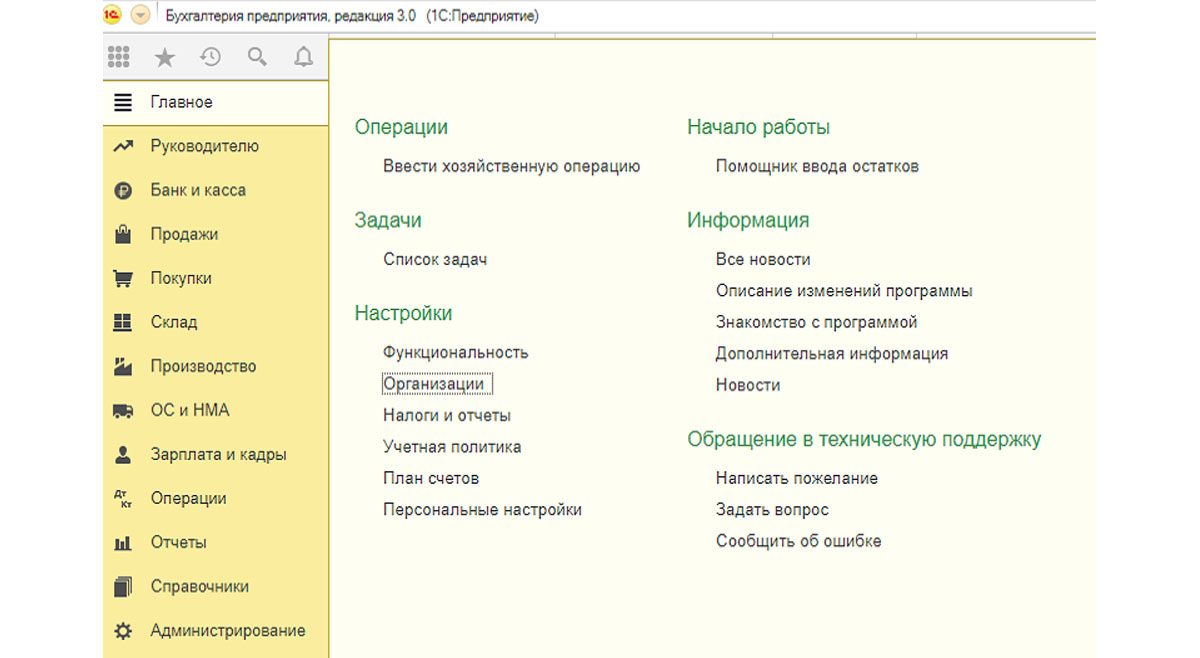
В перечне организаций выбираем ту, для которой необходимо установить банковские реквизиты, и заходим на вкладку «Банковские счета».
Если организация имеет несколько расчетных счетов, заполняем данные по каждому из них, а также выбираем основной, который может быть только один.
После ввода всех данных необходимо нажать «Записать и закрыть».
Заполнение платежных реквизитов контрагентов
Доступ к платежным реквизитам контрагентов осуществляется через меню «Главное меню-Справочники-Контрагенты».
В открывшемся списке выбираем контрагента, для которого нужно заполнить платежные реквизиты, либо вводим нового. Эти платежные реквизиты заполняются по аналогии с реквизитами собственной фирмы.
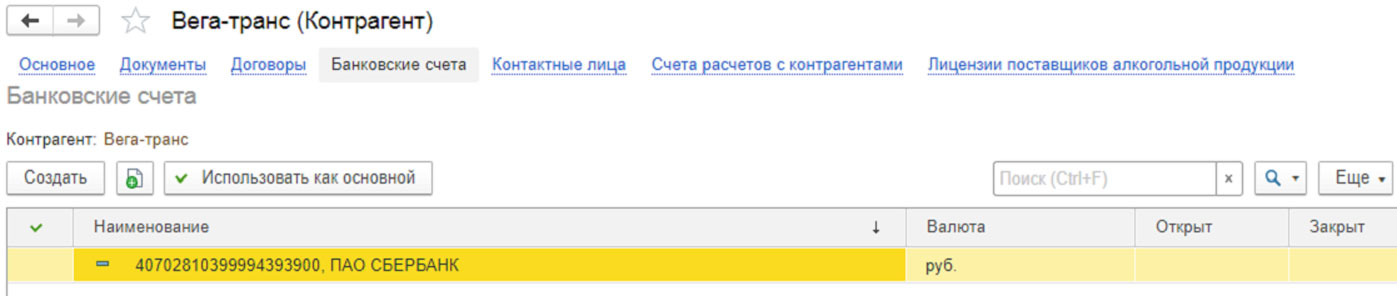
Банковская выписка
В программе 1С 8.3 документом, отражающим движение денсредств по счетам, является банковская выписка. В ней одновременно отражается приход и расход, а также показаны остатки на начало и конец дня. После внесения в программу всех платежных поручений, а также документов списания, надо сформировать банковскую выписку для проверки прихода и расхода за день, а также контроля остатка денсредств на конец дня.
В банковской выписке мы можем выбрать период, за который нужно взять операции, выбрать конкретную организацию, или расчетный счет для более детального рассмотрения.
Поступление
В ходе своей хозяйственной деятельности предприятие получает от покупателей денежные средства на свой счет в банке и принимает их к учету.
Чтобы видеть поступления на расчетные счета компании, в системе 1С предусмотрен документ «Поступления на счет».
При выборе данного меню открывается полный перечень документов «Поступление на счет». Из данного интерфейса видны существующие документы, создаются новые документы поступления денсредств вручную, а также загружаются выписки из клиент-банка, при этом система 1С автоматом создаст необходимые документы.
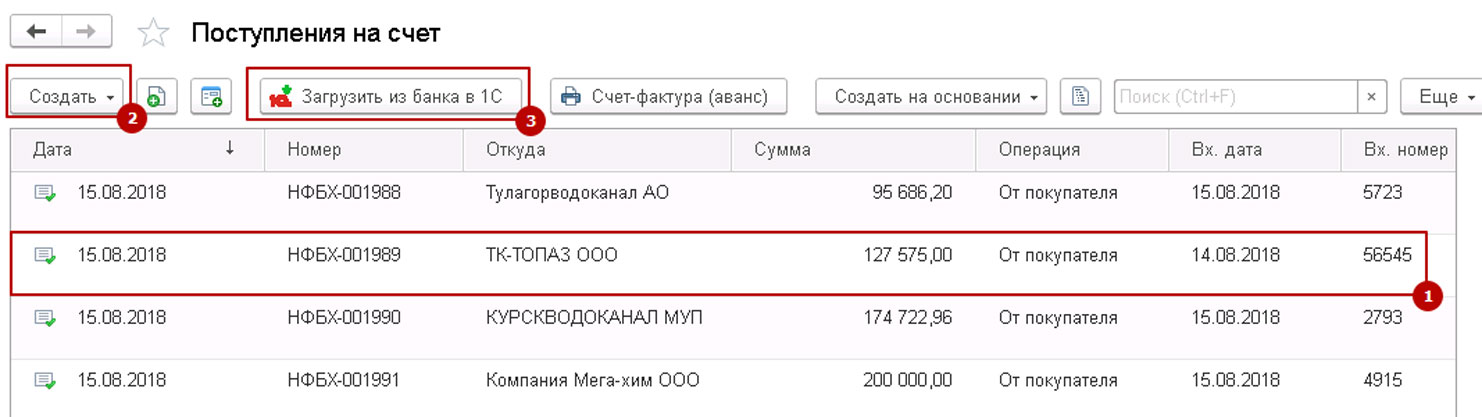
При формировании поступления «руками» на первом шаге указываем тип проводимой операции. От этого зависит и набор полей в документе, и формирование проводок для бухгалтерского учета.
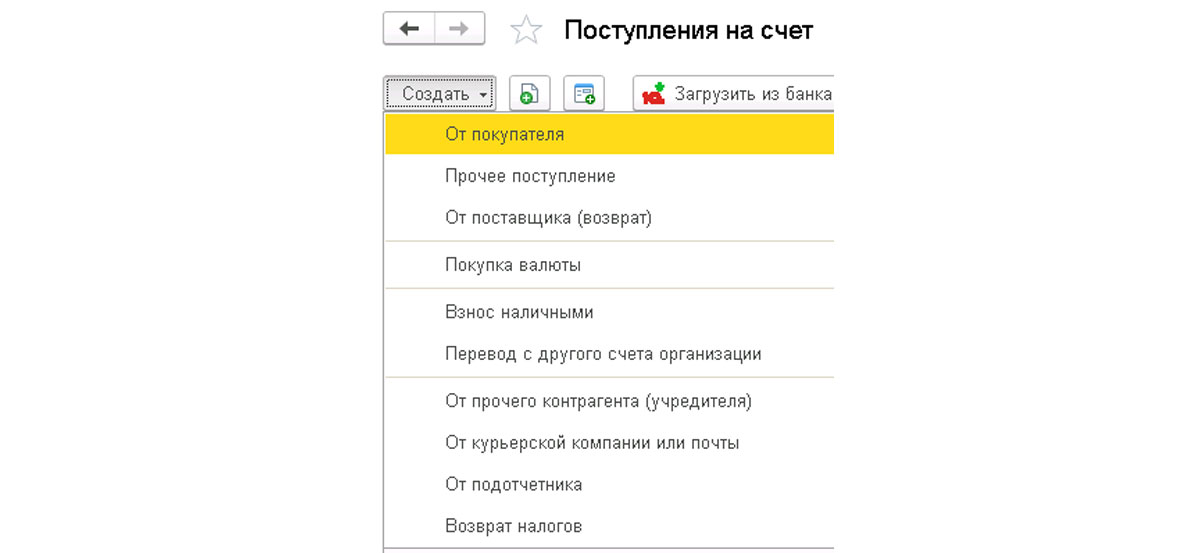
После выбора типа откроется окно нового документа поступления на счет.
В шапке документа указываем:
В табличную часть документа вносят информацию для финансового учета в компании:
- Номер договора;
- Статья ДДС;
- Заказ покупателя (если ведется учет по заказам);
- Сумма платежа;
- Сумма НДС.
После заполнения всех данных документ можно либо записать, либо провести.
Создание «Поступления на счет» на основании счета на оплату
В системе 1С предусмотрена возможность создания документов поступления на основании выставленного ранее счета покупателю. Для этого необходимо перейти в меню «Продажи-Счета на оплату».
В перечне счетов найти, выбрать и открыть счет, к которому надо создать платежный документ и нажать «Ввести на основании-Поступление на счет».
При этом в поступление автоматом подставится все заполненные в счете реквизиты. При необходимости их можно скорректировать «руками». После заполнения всех полей документ можно записать или провести.
Платежные поручения
Для подготовки платежных документов и отправки их в банк в системе 1С предусмотрен документ «Платежное поручение».
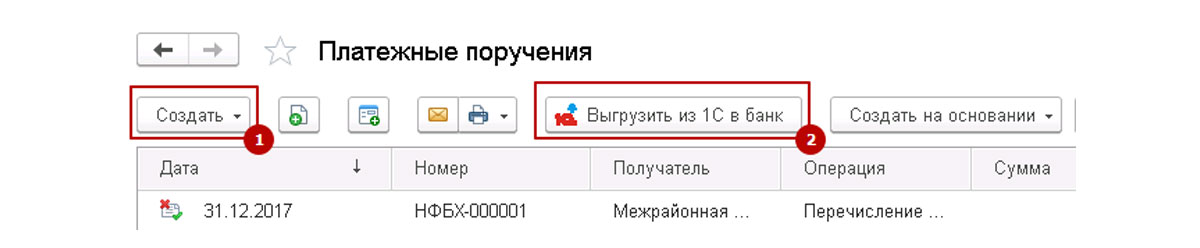
Для создания платежки необходимо нажать «Создать» и выбрать вид операции – «Оплата контрагенту» или «Перечисление в бюджет».

После выбора типа операции откроется новый документ, в котором надо заполнить реквизиты плательщика, получателя, сумму, НДС, назначение платежа.
Для сохранения внесенных данных в платежном поручении нужно нажать кнопку «Записать», либо «Записать и закрыть».
Списание денежных средств с расчетного счета
Для отражения расходных операций по расчетному счету в системе 1С предусмотрен документ «Расход со счета».
При выборе данного меню открывается полный перечень документов «Расход со счета». Из данного интерфейса можно просмотреть существующие документы, создать новый документ списания денежных средств вручную, либо загрузить выписки из клиент-банка, при этом система 1С автоматически создаст необходимые документы.
Для создания нового документа «Расход со счета» необходимо нажать кнопку «Создать» и выбрать «Вид операции». От этого зависит состав полей в документе и формирование проводок для бухгалтерского учета.
В новом документе вписываем реквизиты плательщика, получателя, сумму, НДС, дату и номер банковского документа, а также табличную часть, в которой содержится подробная информация по оплате для фин.учета.
Подготовленный документ можно записать или провести.
Расход со счета на основании платежки
Документ «Расход со счета» можно создать на основании ранее созданной платежки. Откройте ее, нажмите кнопку «Создать на основании-Расход со счета». При этом в новом документе будут автоматически подставлены все заполненные в платежном поручении реквизиты. Также их можно скорректировать вручную. В остальном, оформление документа «Расход со счета» осуществляется так же, как описано выше.
Контроль проводок
Для контроля правильности формирования проводок можно просмотреть «Движения документа» и скорректировать движение документа по счетам бухгалтерского учета.
В этой статье мы рассмотрели механизмы отражения поступлений и списаний, познакомились с возможностями быстрой и безошибочной работы, которые предлагает программа 1С 8.3 для своих пользователей.

Планирование ДС, снижение риска возникновения кассовых разрывов, эффективное управление активами, прозрачность и контроль.

Формирование отчета и рекомендаций по внедрению: этапы, сроки, стоимость

Уникальная разработка по распределению выписок. Индивидуальный подход, минимальный бюджет и сроки.

Повышение эффективности планирования, использования и контроля ДС за счет отработанных методик
Во многих конфигурациях 1С для автоматизации учета финансовых результатов имеется такой функционал, как платежный календарь (ПК). Он помогает выполнять краткосрочное планирование денежных средств (ДС) и вовремя обнаруживать кассовые разрывы. В этой статье мы хотим подробно остановиться на особенностях работы с ПК в 1C:ERP Управление предприятием (редакция 2.4).
В конфигурации 1С:ERP платежный календарь представлен в виде удобного рабочего места, которое позволяет создавать документы, формировать отчеты и анализировать полученные результаты.
ПК в целом представляет собой аналитический отчет, отражающий поступления, списания и остатки ДС, которые могут группироваться по видам – наличные и безналичные, а также по местам их размещения – конкретным банковским счетам или кассе организации. Помимо этого из платежного календаря можно осуществлять запланированные списания ДС, управлять их остатками на разных банковских счетах и в кассе, перемещать, чтобы ликвидировать кассовые разрывы. ПК станет надежным помощником в управлении потоками ДС даже начинающим финансовым менеджерам, при условии, что будут учтены рекомендации по работе с ним.
Установка параметров для ведения платежного календаря
Работа с ПК станет возможной после предварительной установки одного важного параметра программы в части казначейства и бюджетирования в 1С. Проверим его через интерфейс «НСИ и администрирование/Настройка НСИ и разделов/Казначейство».
Этот параметр – ведение заявок на расходование денежных средств. ПК ведется в 1С:ERP при установленном флаге «Заявки на расходование денежных средств». Установим его.
Этого достаточно, чтобы начать работу с ПК.
Доступ к ПК возможен через интерфейс «Казначейство/Планирование и контроль денежных средств/Платежный календарь».
Читайте также:


